노트북에서 VK에 전화하는 방법
오늘날 모바일 인터넷에 대한 유리한 요금제와 Wi-Fi 액세스 포인트의 거의 보편적인 가용성 덕분에 비디오 통신은 일반 사용자들 사이에서 점점 더 접근 가능해지고 인기를 얻고 있습니다. 대부분의 경우 대담자는 특수 응용 프로그램을 통해 오디오 또는 비디오를 통해 통신하지만 최근 인기 있는 소셜 네트워크에서는 경쟁사를 따라잡고 사용자에게 오디오 및 비디오 통화 기능을 제공하려고 노력하고 있습니다.
 이 경우 소셜 네트워크 VKontakte도 예외는 아니지만 대부분의 사용자는 VK를 통해 화상 통화를 시도할 때 여러 가지 문제에 직면합니다. 이 기사는 VKontakte의 비디오 통신 문제에 대해 점을 찍고 설정 방법에 대한 귀중한 조언을 제공하기 위한 것입니다.
이 경우 소셜 네트워크 VKontakte도 예외는 아니지만 대부분의 사용자는 VK를 통해 화상 통화를 시도할 때 여러 가지 문제에 직면합니다. 이 기사는 VKontakte의 비디오 통신 문제에 대해 점을 찍고 설정 방법에 대한 귀중한 조언을 제공하기 위한 것입니다.
기사의 내용
노트북에서 VK에 전화하는 방법: 지침
현재 노트북을 통해 VKontakte에 전화를 거는 방법은 한 가지뿐이지만 매우 구체적입니다. 사실 소셜 네트워크 개발자는 자사 제품의 컴퓨터 버전에 영상 또는 음성 통화 기능을 추가하는 것이 필요하다고 생각하지 않았습니다. 즉, VKontakte 친구의 페이지로 이동하거나 그와의 대화를 살펴보면 "화상 통화" 버튼이나 이와 유사한 버튼을 찾을 수 없다는 의미입니다. 그러나 사용자가 단순히 노트북으로 전화를 걸기만 하면 되는 경우에는 다음을 수행해야 합니다.
- 인터넷에서 Android OS 에뮬레이터 찾기
- 컴퓨터에 다운로드하여 설치하세요.
- VKontakte의 공식 모바일 애플리케이션을 실행하세요.
- 대담자를 선택한 후 영상 통화를 하세요
조언! 이 경우 사용자가 얼마나 많은 불필요한 조작을 해야 하는지 고려하면 이 경우 VK의 화상 통화 기능이 있기 때문에 모든 스마트폰에서 전화를 거는 것이 훨씬 쉬울 것이라는 것을 이해할 수 있습니다. 모바일 버전의 응용 프로그램에서.
노트북으로 누구에게 전화를 걸 수 있나요?
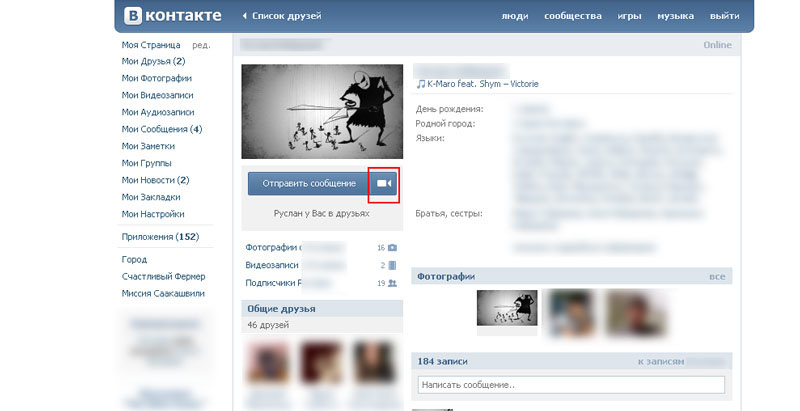 그럼에도 불구하고 사용자가 에뮬레이터를 사용하기로 결정하거나 모바일 애플리케이션을 사용하는 경우 전화를 걸려면 대담자의 프로필이 닫혀 있지 않고 그와의 메시징이 가능해야 합니다. 또한, 통화를 해야 하는 사용자가 개인정보 설정을 통해 전화 수신 기능을 제한한 경우에는 전화를 걸 수 없습니다. 개인 정보 보호 설정에서는 수신 전화를 완전히 차단하는 것 외에도 다음으로부터 전화를 받도록 설정할 수도 있습니다.
그럼에도 불구하고 사용자가 에뮬레이터를 사용하기로 결정하거나 모바일 애플리케이션을 사용하는 경우 전화를 걸려면 대담자의 프로필이 닫혀 있지 않고 그와의 메시징이 가능해야 합니다. 또한, 통화를 해야 하는 사용자가 개인정보 설정을 통해 전화 수신 기능을 제한한 경우에는 전화를 걸 수 없습니다. 개인 정보 보호 설정에서는 수신 전화를 완전히 차단하는 것 외에도 다음으로부터 전화를 받도록 설정할 수도 있습니다.
- 예외 없이 모든 사용자
- 친구
- 친구 및 친구 목록에 추가된 사람
- 선택된 사용자 그룹
- 선택한 사용자 그룹에 대한 통화 금지
참조! 소셜 네트워크 Vkontakte는 사용자의 개인 정보 보호에 큰 관심을 기울였습니다. 따라서 모든 통화(오디오 및 비디오 모두)는 침입자의 공격으로부터 사용자 데이터를 보호하는 데 도움이 되는 특수 암호화 프로토콜(ICE)을 사용하여 수행됩니다.
따라서 통화를 저장하거나 들을 수 없습니다.또한, 영상, 음성 통화 결과 녹음된 데이터는 회사 자체적으로 저장하지 않으며, 대화 자체는 대화 서버에 접속하지 않고 진행됩니다. 즉, 대화 녹음은 아카이브 입력에서 완전히 제외됩니다.
이 소셜 네트워크에서 전화를 거는 방법에 대한 위의 내용을 요약하면 VK에서 누군가에게 전화를 걸려면 사용자에게 다음이 필요하다는 것을 요약할 수 있습니다.
- 또는 컴퓨터나 노트북에 설치되어 실행되는 Android 에뮬레이터
- 또는 VKontakte 회사의 공식 애플리케이션이 설치된 일반 스마트폰
첫 번째 방법을 사용하는 것은 에뮬레이터를 사용할 때 불필요한 조작으로 인해 다소 복잡하다는 점은 주목할 가치가 있습니다. 왜냐하면 항상 실패 없이 작동하는 것은 아니기 때문입니다. 공식 애플리케이션을 통한 통화는 사용자가 모바일 데이터 기능이나 Wi-Fi 핫스팟을 통해 고속 인터넷에 액세스할 수 있는 경우 간섭 없이 고품질 통신으로 가장 자주 수행됩니다.
대담자가 전화를받지 못하는 이유는 무엇입니까?
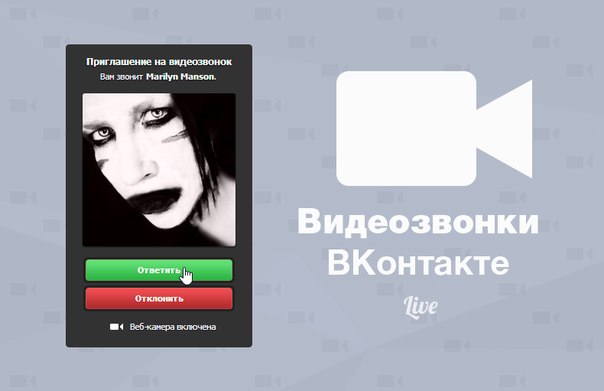 이 질문에 대한 답변은 여러 가지가 있을 수 있습니다. 대담자가 전화에 응답하지 않는 가장 일반적인 이유는 다음과 같습니다.
이 질문에 대한 답변은 여러 가지가 있을 수 있습니다. 대담자가 전화에 응답하지 않는 가장 일반적인 이유는 다음과 같습니다.
- 네트워크에 대담자가 없는 경우(현재 시스템의 불완전성으로 인해 때로는 사용자 페이지의 "온라인" 비문조차도 대담자가 현재 실제로 온라인 상태인지 보장할 수 없음)
- 발신자의 인터넷 연결 문제
- 대담자의 장치가 네트워크에 연결되어 있지만 사용자가 장치에 가까이 있지 않습니다.
- 외부사정(대화 상대가 운전 중 등)으로 인해 전화를 받을 수 없는 경우
두 가입자 사이에 연결이 설정되지 않았거나 대화 또는 대담 자 페이지에 통화 버튼이 없으면 또 다른 문제입니다. 후자의 경우 다음을 수행해야 합니다.
- 애플리케이션을 최신 버전으로 업데이트하세요(이전 버전의 애플리케이션은 최근 도입된 영상 통화 기능을 지원하지 않았습니다).
- 현재 OS가 화상 통화를 지원할 수 있는지 확인하세요.
- 비디오 통신이 수행되는 데 도움이 되므로 Flash Player를 설치합니다(사용할 수 없는 경우).
- 자신의 개인정보 보호 설정을 확인하고 필요한 경우 변경하세요.
참조! 대화 중에 모바일 데이터 전송에서 Wi-Fi 액세스 포인트로 전환하는 경우 일반적으로 VKontakte를 호출할 때 연결이 끊어지지 않습니다.
VK에서 영상 통화를 거는 방법은 무엇입니까?
필요한 모든 버전의 애플리케이션을 Android 또는 다른 OS에 설치한 후에도 화상 통화 서비스를 활성화해야 한다는 점은 주목할 만합니다. 이 기능이 소셜 네트워크에 처음 등장했을 때 애플리케이션은 사용자에게 새로운 기회에 대해 알리고 즉시 전화 걸기를 제안했지만 이제는 이러한 알림이 사용자에게 전송되지 않습니다. 기능을 활성화하려면 다음을 수행해야 합니다.
- VKontakte에서 오디오 또는 비디오 통신을 위해 이미 이 기능을 사용한 사용자를 친구 목록에서 찾으세요.
- 그에게 전화해달라고 하세요
- 수신 전화 받기
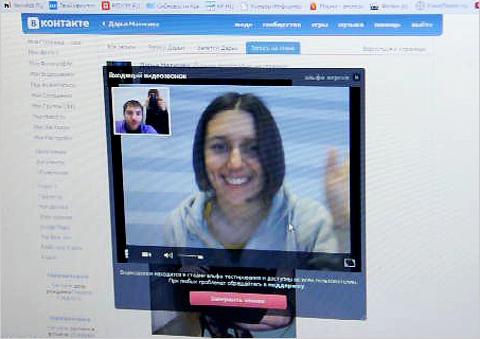 이러한 간단한 작업 후에는 영상 통화 기능이 활성화되고 사용자는 해당 기능에 대한 모든 액세스 권한을 갖게 됩니다. 그런 다음 직접 전화를 걸려면 다음이 필요합니다.
이러한 간단한 작업 후에는 영상 통화 기능이 활성화되고 사용자는 해당 기능에 대한 모든 액세스 권한을 갖게 됩니다. 그런 다음 직접 전화를 걸려면 다음이 필요합니다.
- 대담자와의 대화로 가거나 소셜 네트워크에서 그의 페이지로 이동하십시오.
- 화면에서 통화 버튼(보통 작은 핸드셋 이미지로 표시됨)을 찾아 누릅니다.
- 화상 통화를 하려면 해당 버튼을 클릭하세요(보통 비디오 카메라 모양).
통화가 완료된 후 사용자가 해당 정보를 삭제하려는 경우 매우 쉽게 수행할 수 있습니다. 이렇게 하려면 대담자와 함께 대화 메뉴로 이동하여 영상 통화에 대한 항목을 찾은 다음(원칙적으로 대화의 핵심이 됨) 다음을 클릭하여 표시하면 충분합니다. 마우스 왼쪽 버튼. 삭제할 항목을 모두 표시한 후에는 화면 상단의 메시지 위에 나타나는 휴지통 아이콘을 클릭해야 합니다.
참조! 문자메시지와 마찬가지로 영상통화, 음성통화 데이터도 삭제한 사용자의 대화에서만 사라집니다. 데이터를 완전히 삭제하려면 두 대담자가 모두 삭제해야 합니다.
VKontakte에서 화상 통화를 거는 방법을 알면 이 소셜 네트워크 사용자는 타사 응용 프로그램을 설치하지 않고도 고품질 비디오 통신의 모든 이점을 누릴 수 있습니다.





